Haben Sie das Anmeldekennwort für Ihr Windows 10-System vergessen? Keine Sorge, es ist den Besten von uns passiert und wir haben alle viel Zeit damit verbracht, uns an diese magische Kombination aus Buchstaben, Zahlen und Symbolen zu erinnern und sie zu knacken, aber vergebens. Dann greifen wir nach der Schaltfläche "Passwort vergessen", um die vergessenen Anmeldeinformationen durch neue zu ersetzen. Dies ist eine wirklich alte Funktionalität, die jedoch in Windows 10 bis zur Veröffentlichung des Fall Creators-Updates fehlte. Der Redmond-Riese hat es jetzt ganz einfach gemacht, Ihr Passwort oder Ihre PIN direkt über den Sperrbildschirm zurückzusetzen, wenn Sie ein Microsoft-Konto verwenden. Schauen wir uns also an, wie wir unsere Anmeldeinformationen unter Windows 10 zurücksetzen können.
Hinweis: Ich habe dies auf meinem Lenovo-Laptop mit Windows 10 Pro Fall Creators Update versucht und es hat einwandfrei funktioniert.
Passwort auf dem Sperrbildschirm zurücksetzen
Sie müssen sich keine Sorgen mehr machen, wenn Sie das Kennwort Ihres Microsoft-Kontos vergessen haben. Führen Sie einfach die folgenden Schritte aus, um Ihr Kennwort zurückzusetzen:
1. Auf dem Sperrbildschirm, Klicken Sie auf die Option "Ich habe mein Passwort vergessen" um den Vorgang des Zurücksetzens Ihres Microsoft-Kontokennworts zu starten.
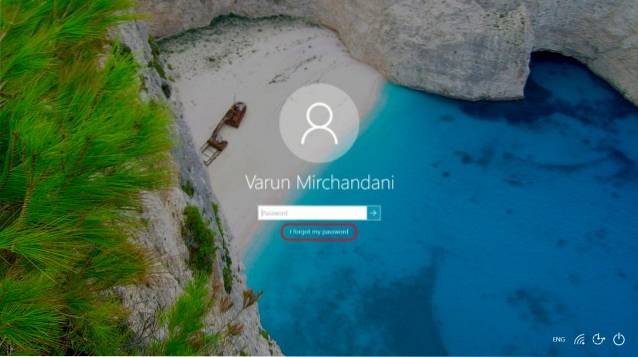
2. Nun werden Sie sehen das Bildschirm "Konto wiederherstellen", Hier müssen Sie das Microsoft-Konto bestätigen, für das Sie das Anmeldekennwort ändern. Geben Sie das Captcha ein und klicken Sie auf "Weiter"..
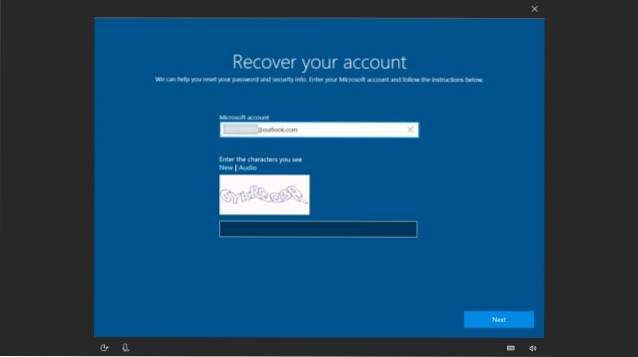
3. Sie müssen jetzt Wählen Sie eine Ihrer Wiederherstellungsoptionen, entweder die mobile, alternative E-Mail-ID oder die Microsoft Authenticator-App, um Ihre Identität zu überprüfen. Geben Sie den empfangenen Code ein und Klicken Sie erneut auf "Weiter".
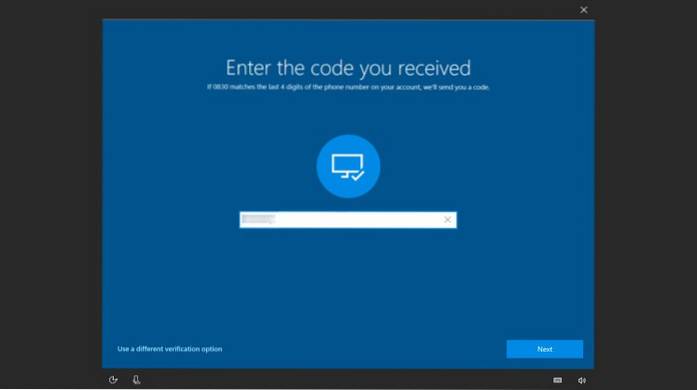
4. Dies ist der letzte Schritt, zu dem Sie aufgefordert werden Geben Sie das neue Kennwort ein, mit dem Sie sich bei Ihrem Microsoft-Konto anmelden möchten.
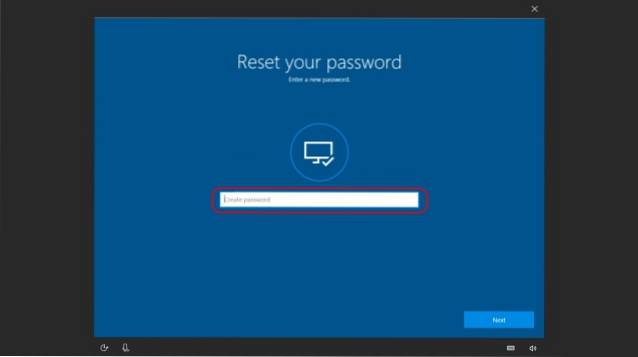
5. Kehren Sie nach Abschluss des Vorgangs zum Anmeldebildschirm zurück und versuchen Sie, sich mit dem neuen Kennwort anzumelden. Wenn Sie im ersten Versuch auf Ihren Windows 10-Desktop zugreifen können, gut und gut, aber Möglicherweise müssen Sie das System neu starten, um die Änderung zu übernehmen.
PIN vom Sperrbildschirm zurücksetzen
Wenn Sie von Ihrem Windows 10-System ausgeschlossen wurden, weil Sie möglicherweise Probleme haben, sich an die gestern Abend festgelegte PIN zu erinnern, führen Sie die folgenden Schritte aus, um die PIN über den Sperrbildschirm zurückzusetzen:
1. Auf dem Sperrbildschirm, Klicken Sie auf den Link "Ich habe meine PIN vergessen" unter dem Anmeldetextfeld, in das Sie normalerweise Ihre PIN eingeben.
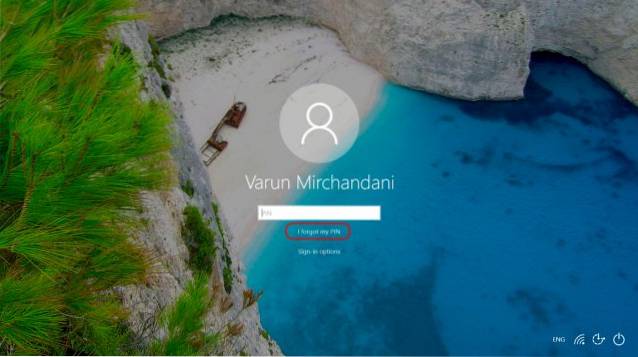
2. Wenn Sie auf den Link klicken, wird ein neuer Bildschirm angezeigt, der Sie benötigt zu Geben Sie Ihr Microsoft-Kontokennwort ein um Ihre Identität zu bestätigen. Klicken "Nächster" Sobald du fertig bist.
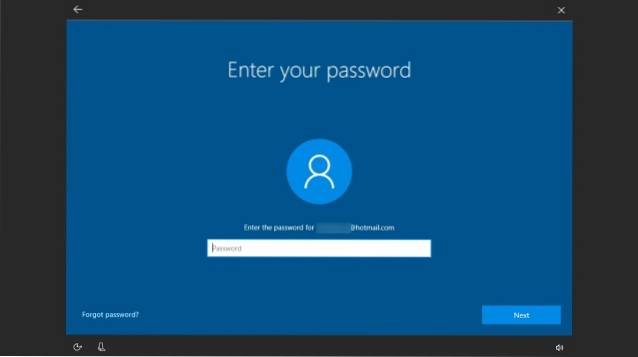
3. Sie müssen jetzt Wählen Sie eine Ihrer Wiederherstellungsoptionen, wie oben und Geben Sie den empfangenen Code ein. C.Klicken Sie auf "Weiter", um den Vorgang fortzusetzen.
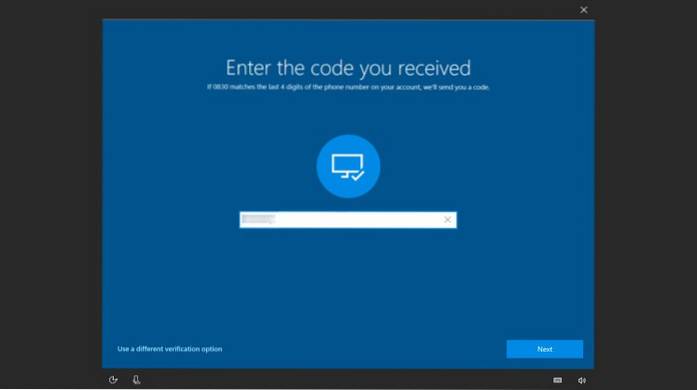
4. Wenn der eingegebene Code korrekt ist, werden Sie aufgefordert, zu bestätigen, ob Sie die PIN wirklich aktualisieren möchten. Klicken Sie auf Weiter das Gleiche tun.
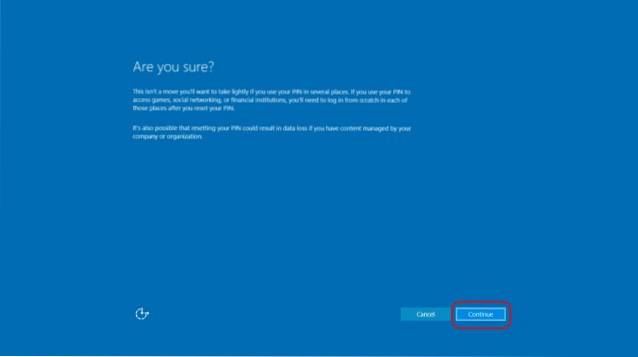
5. Auf dem folgenden Bildschirm, Geben Sie die neue PIN ein und klicken Sie auf "OK", um die Änderung zu speichern. Sie können jetzt zum Anmeldebildschirm zurückkehren und die neue PIN eingeben, um Ihr Windows 10-System zu entsperren.
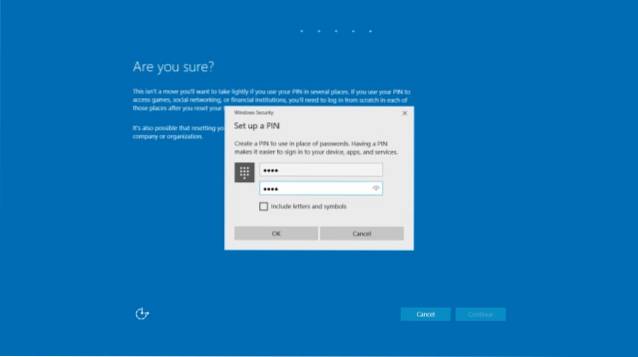
Wenn Sie Ihre Anmeldeinformationen vergessen haben und die Option zum Zurücksetzen des Kennworts oder der PIN auf Ihrem Windows 10-Sperrbildschirm nicht verfügbar ist, kann dies an zwei Fällen liegen. Entweder haben Sie Ihr System nicht auf das neueste Fall Creators Update aktualisiert oder Sie verwenden das System mit einem lokalen Konto. Sie haben sich nicht mit einem Microsoft-Konto angemeldet, das erforderlich ist, damit es funktioniert.
SIEHE AUCH: So ordnen Sie die Tastatur in Windows 10 neu zu (Anleitung)
Zurücksetzen des Kennworts mit Windows 10 FCU vereinfacht
Mit dem Aufbau von Windows 10-as-a-Service hat Microsoft ständig Feedback gesammelt, um das Betriebssystem noch benutzerfreundlicher und für die breite Masse zugänglicher zu machen. Sie arbeiten daran, das Manko von Windows 10 zu überwinden, indem sie sich stärker in die Benutzergemeinschaft einbringen. Anmeldeinformationen sind ein wichtiges Mittel für unsere Privatsphäre und Sicherheit. Das Vergessen der Passwörter für den Zugriff auf unsere Konten kann daher katastrophal sein. Daher reicht eine einfache kleine Ergänzung des Sperrbildschirms aus. Was halten Sie von dieser neuen Funktion von Windows 10 Fall Creators Update? Lass es uns in den Kommentaren unten wissen.
 Gadgetshowto
Gadgetshowto



